Ikke alle billeder taget er et mesterværk; nogle er på hovedet eller sidelæns eller har ekstra "sceneri", som du ikke valgte at medtage. For disse problemer tilbyder appen Android-galleriet et par enkle redigeringsværktøjer til at hjælpe med at korrigere billedorientering og rydde op på fotos.
Kom til redigeringsmenuen:
Åbn et billede fra galleriet, og tryk derefter på menuknappen. Denne menu er kun tilgængelig, når du forhåndsviser et billede af sig selv. Vælg nu Mere fra denne menu.
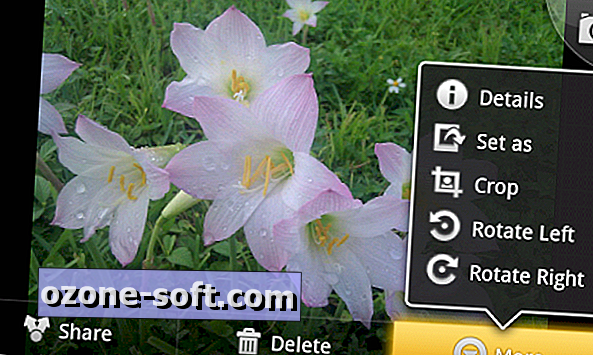
Redigeringsvalg vises i den nye genvejsmenu, f.eks. Detaljer, Indstil som, Beskær, Drej til venstre og Drej til højre. Ikke alle versioner af Android har alle de samme valg, så listen over værktøjer kan være kortere eller længere.
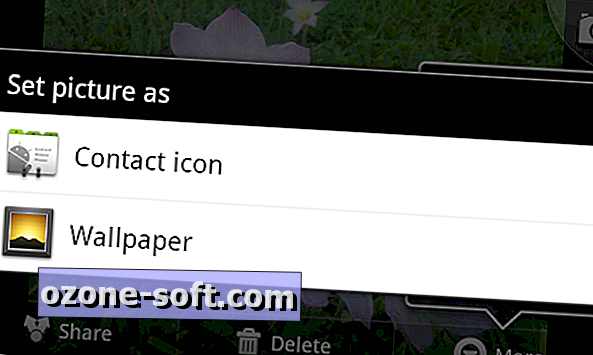
"Set as" lader billeder bruges til kontakter eller som baggrunde. Selvom kontaktbilleder også kan tilføjes fra Gmail Contacts-grænsefladen online, er dette en langt hurtigere metode uden at skulle finde og uploade et foto til en kontakt. Hele processen kan udføres i cirka 30 til 60 sekunder - fra at tage billedet til beskæring, hvis det er nødvendigt, og til sidst tildele det til den korrekte kontakt.

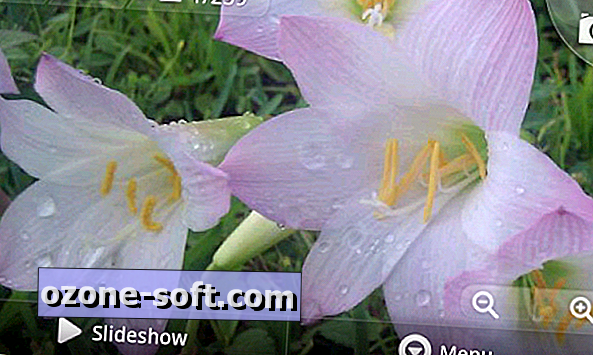
Med kommandoen Beskær kan du fjerne det ekstra landskab (som tilfældige fremmede eller pinlige eller fortrolige elementer) fra de billeder, du vil beholde eller dele. Når Crop er valgt i menuen, vises en boks midt på billedet. Denne boks kan justeres til at være bredere, højere eller begge dele. For at gøre dette skal du blot trykke på en af siderne af kassen og glide den i den ønskede retning. Hele boksen kan også flyttes rundt i billedet, efter at en ønsket afgrødestørrelse er valgt. Når du er færdig, skal du trykke på Gem, og der oprettes et nyt billede fra det beskårne valg. Det originale billede forbliver i galleriet for yderligere redigering eller deling.



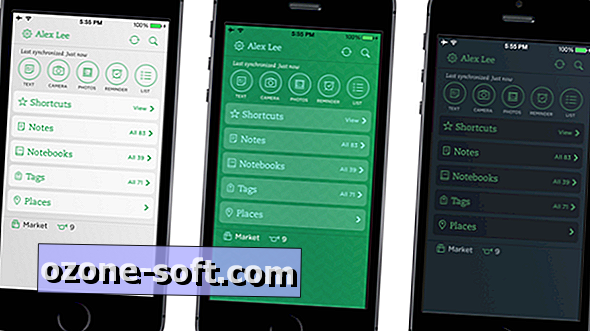


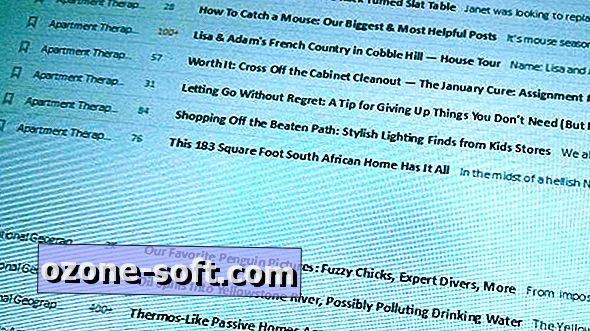






Efterlad Din Kommentar